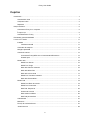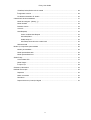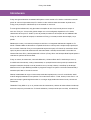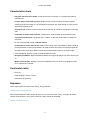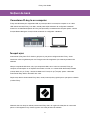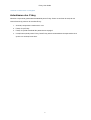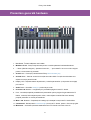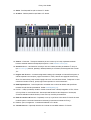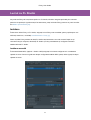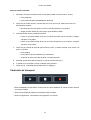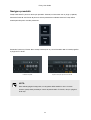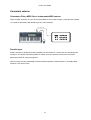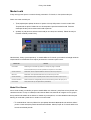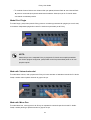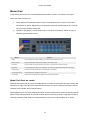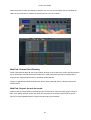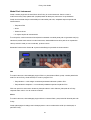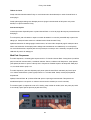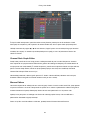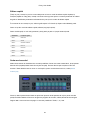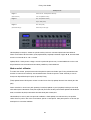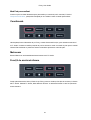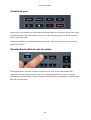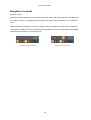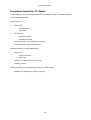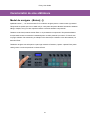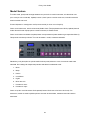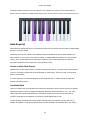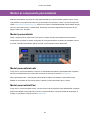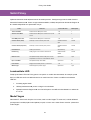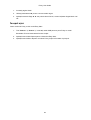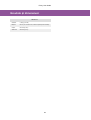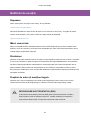Novation FLkey 37 Manualul utilizatorului
- Categorie
- Tastaturi MIDI
- Tip
- Manualul utilizatorului

Manualul utilizatorului
FLkey 37
Română

Cuprins
Introducere ............................................................................................................................ 4
Caracteristici cheie ........................................................................................................ 5
Conținutul cutiei ............................................................................................................ 5
Depanare ...................................................................................................................... 5
Noțiuni de bază ..................................................................................................................... 6
Conectarea FLkey la un computer .................................................................................. 6
Început ușor .................................................................................................................. 6
Actualizarea dvs. FLkey ................................................................................................. 7
Prezentare generală hardware ................................................................................................ 8
Lucrul cu FL Studio .............................................................................................................. 11
Instalare ...................................................................................................................... 11
Instalare manuală ................................................................................................ 11
Controale de transport ................................................................................................. 12
Navigare presetată ...................................................................................................... 13
Conexiuni externe ........................................................................................................ 14
Conectarea FLkey MIDI Out cu instrumente MIDI externe ...................................... 14
Sustain Input ....................................................................................................... 14
Moduri oală ................................................................................................................. 15
Modul Pot: Bancar ............................................................................................... 15
Modul Pot: Plugin ................................................................................................ 16
Mod oală: Volumul mixerului ................................................................................. 16
Mod oală: Mixer Pan ............................................................................................ 16
Mod oală: volum canal ......................................................................................... 17
Modul Pot: Panoarea canalului ............................................................................. 17
Mod oală: Personalizat ......................................................................................... 17
Moduri Pad .................................................................................................................. 19
Modul Pad: Rack de canale .................................................................................. 19
Modul Pad: Instrument ......................................................................................... 21
Mod Pad: Sequencer ........................................................................................... 22
Scala mod acorduri .............................................................................................. 24
Mod acorduri utilizator .......................................................................................... 25
Mod Pad personalizat .......................................................................................... 27
Cuantizează ................................................................................................................ 27
Metronom .................................................................................................................... 27
Funcții de anulare/refacere ........................................................................................... 27
Jurnalul de scor ........................................................................................................... 28
FLkey User Guide
2

Vizualizați selecțiile de rack de canale .......................................................................... 28
Înregistrare în buclă ..................................................................................................... 29
Focalizarea ferestrelor FL Studio .................................................................................. 30
Caracteristici de sine stătătoare ............................................................................................ 31
Modul de navigare - (Buton[...]) ..................................................................................... 31
Modul Scalare ............................................................................................................. 32
Butoane Octave ........................................................................................................... 33
Acord fix ...................................................................................................................... 33
Notă Repetați .............................................................................................................. 34
Pentru a utiliza Note Repeat ................................................................................. 34
Schimbați Rata .................................................................................................... 34
Setați tempo-ul .................................................................................................... 35
Schimbați viteza de lovire a tobei notei ................................................................. 35
Ridicarea oală ............................................................................................................. 35
Moduri și componente personalizate ..................................................................................... 36
Moduri personalizate .................................................................................................... 36
Modul personalizat oală ............................................................................................... 36
Modul personalizat Pad ................................................................................................ 36
Setări FLkey ........................................................................................................................ 37
Luminozitate LED ........................................................................................................ 37
Modul Vegas ............................................................................................................... 37
Început ușor ................................................................................................................ 38
Greutate și dimensiuni ......................................................................................................... 39
Notificări de novație ............................................................................................................. 40
Depanare .................................................................................................................... 40
Mărci comerciale ......................................................................................................... 40
Disclaimer ................................................................................................................... 40
Drepturi de autor și mențiuni legale .............................................................................. 40
FLkey User Guide
3

Introducere
FLkey este gama Novation de tastaturi MIDI pentru a crea muzică în FL Studio. Combinând controlul
practic al celor mai importante funcții FL Studio cu cele mai bune taste ale noastre de până acum,
FLkey pune producția în mâinile tale și te conectează cu muzica ta.
În acest ghid al utilizatorului, veți găsi toate informațiile de care aveți nevoie pentru a începe cu
noul dvs. FLkey 37. Vă vom oferi ghiduri despre cum să vă configurați dispozitivul cu FL Studio,
caracteristici de script în FL Studio și cum să profitați la maximum de funcțiile de sine stătătoare ale
FLkey 37. Vă vom ajuta să începeți cu hardware-ul FLkey și să creați muzică cât mai rapid și ușor
posibil.
Rămâneți la curent și concentrați-vă asupra muzicii dvs. cu integrarea dedicată de neegalat cu FL
Studio. Tastatura MIDI de dimensiune completă vă oferă un control practic complet asupra producției
dvs. muzicale. Pad-urile FLkey 37 se mapează la sequencerul pași al FL Studio și construiesc ritmuri
rapid, iar patru moduri Pad oferă ritmurilor dumneavoastră o senzație umană reală. Joacă direct în
Channel Rack sau FPC și declanșează felii în Slicex și Fruity Slicer sau folosește Note Repeat pentru a
crea beat-uri perfecte de fiecare dată.
FLkey 37 aduce, de asemenea, comenzile Mixerului și Channel Rack ale FL Studio de pe ecran și
în mâinile tale. Amestecați, creați și automatizați cu ușurință folosind cele opt oale și butoanele de
transport esențiale. Obțineți acces la jurnalul de scor și anulați, refaceți, cuantificați și declanșați
Metronome într-o clipă. Răsfoiți presetări în pluginurile Image-Line pentru a schimba instrumentele și
sunetele rapid, fără a fi nevoie de mouse.
Păstrați creativitatea să curgă cu instrumente muzicale inspiraționale, cum ar fi modul Scale, astfel
încât să atingeți întotdeauna nota potrivită. Trei moduri de acorduri – Fixed, Scale și User Chord – vă
permit să cântați o gamă largă de acorduri cu un singur deget, deblocând armonii mari și sunete noi
instantaneu.
Tastaturile FLkey MIDI vin și cu un pachet extins de instrumente și efecte de înaltă calitate. Introduceți
tot acest conținut în proiectele dvs. FL Studio existente și creați muzică așa cum doriți, oriunde doriți.
FLkey User Guide
4

Caracteristici cheie
•Integrare dedicată cu FL Studio: Produceți muzică cu ușurință, cu comenzile esențiale la
îndemâna dvs
•Control mixer, canal Rack și plugin: Reglați volumul și panoul pentru amestecul perfect,
modificați pluginurile Image-Line și înregistrați evenimente care sună natural cu FLkey 37cele
opt butoane rotative ale lui.
•Sequencer pas: Preluați controlul asupra secvențatorului FL Studio și programați cu ușurință
tobe.
•Capacitate de redare Channel Rack: Joacă direct în Channel Rack de pe pad-urile FLkey.
•Controlul instrumentelor: Declanșați FPC și Slicex cu pad-urile pentru bătăi și melodii mai
expresive.
• Nu lovi niciodată notă greșită cu Modul Scalare.
•Creativitate cu moduri de acorduri: Modul Fixed Chord, User Chord Mode și Scale Chord vă
permit să atribuiți acorduri personalizate, să redați acorduri din scale și să stocați progresii de
acorduri pentru construirea rapidă a cântecului și interpretarea ușoară cu un singur deget.
• Taste sensibile la viteză și 16 pad-uri RGB sensibile la viteză.
•Navigare prestabilită: Găsiți presetările preferate din pluginurile Image-Line direct de la FLkey
37.
•Moduri personalizate: Atribuiți comenzi personalizate FLkey 37 pentru a vă adapta fluxul de
lucru al producției muzicale.
Conținutul cutiei
• FLkey 37
• Cablu USB tip A la B (1,5 metri)
• Instructiuni de siguranta
Depanare
Pentru ajutor pentru a începe cu dvs FLkey, te rog viziteaza:
novationmusic.com/get-started
Dacă aveți întrebări sau aveți nevoie de ajutor în orice moment cu dvs FLkey, vă rugăm să vizitați
Centrul nostru de ajutor. Aici puteți contacta și echipa noastră de asistență:
support.novationmusic.com
FLkey User Guide
5

Noțiuni de bază
Conectarea FLkey la un computer
FLkey este alimentat prin magistrală USB, se pornește când îl conectați la computer cu un cablu
USB. Când conectați FLkey la un Mac, acesta poate afișa Asistentul de configurare a tastaturii.
Acest lucru se datorează faptului că FLkey funcționează și ca tastatură de computer pentru a activa
funcționalitatea Navigare. Puteți închide Asistentul de configurare a tastaturii.
Început ușor
Instrumentul „Easy Start Tool” oferă un ghid pas cu pas pentru configurarea dvs FLkey. Acest
instrument online vă ghidează prin dvs FLkeyprocesul de înregistrare și accesarea pachetului de
software.
Atât pe computerele Windows, cât și pe computerele Mac, atunci când vă conectați FLkey pe
computer, acesta apare ca un dispozitiv de stocare în masă, ca o unitate USB. Deschideți unitatea
și faceți dublu clic pe „FLkey - Noţiuni de bază.html'. Faceți clic pe „Începeți” pentru a deschide
Instrumentul Easy Start în browserul dvs. web.
După ce ați deschis instrumentul Easy Start, urmați instrucțiunile și ghidul pas cu pas pentru a instala
și utiliza FLkey.
Alternativ, dacă nu doriți să utilizați instrumentul Easy Start, vă rugăm să vizitați site-ul nostru web
pentru a vă înregistra FLkey manual și pentru a accesa pachetul de software.
FLkey User Guide
6

customer.novationmusic.com/register
Actualizarea dvs. FLkey
Novation Components gestionează actualizările pentru FLkey. Pentru a confirma că aveți cel mai
recent firmware și pentru a vă actualiza FLkey:
1. Accesați components.novationmusic.com
2. Faceți clic pe FLkey
3. Faceți clic pe fila Actualizări din partea de sus a paginii.
4. Urmați instrucțiunile pentru FLkey. Dacă FLkey trebuie să actualizeze Componentele vă va
spune cum să faceți acest lucru.
FLkey User Guide
7

Prezentare generală hardware
1 2 3 4 5 6 7 89 10 11 12 13 14
1. Pas Roată - Îndoaie înălțimea notei redate.
2. Modulare Roată - Puteți mapa aceasta pentru a modula parametrii software/hardware.
3. … Buton (Mod de navigare) - Apăsarea butonului „...” pune tasta FL într-un mod de navigare
pentru a căuta mostre și presetări.
4. Scară Buton - Pornește și dezactivează FLkey Modul Scalare [32].
5. Schimb Buton - Permite accesul la funcțiile secundare Shift. Funcțiile de schimbare sunt
afișate în text pe panoul frontal.
6. Display LCD - Afișează starea dispozitivului și valorile parametrilor și vă permite să navigați
prin meniuri.
7. Setări Buton - Deschide Setări [37] meniul de pe ecran.
8. Presetat ▲▼ Butoane - navighează prin presetările pluginului nativ FL Studio.
9. Pots - Controlați mapările prestabilite ale parametrilor pentru pluginurile generatoarelor FL
Native, controlați Volumul/pana pentru mixer, volumul/pana canalului Rack sau atribuiți
propriile parametri cu moduri personalizate.
10. Mixer ◄ ► Butoane – Deplasați-vă la stânga și la dreapta în secțiunea FL Studio Mixer.
11. Cuantizează - Declanșează Cuantizează [27] funcția în FL Studio, pentru a fixa note pe grilă.
12. Metronom – Activează și dezactivează Metronomul FL Studio sau track-ul de clic.
FLkey User Guide
8

13. Anula - Declanșează funcția Anulare a FL Studio.
14. A reface - Declanșează funcția Redo a FL Studio.
15 16 17 18 19 20 21 22
15. Octava - + Butoane - Transpune tastatura pe zece octave (C-2 la C6). Apăsarea ambelor
butoane setează valoarea transpoziției înapoi la 0. Vezi Butoane Octave [33].
16. Acord fix Buton – Stochează un acord pe care să îl cântați oriunde pe tastatură. În timp ce
ține Acord fix [33] butonul, apăsați și eliberați tastele pe care doriți să faceți parte din acordul
„fix”.
17. Pagina ◄ ► Butoane – Acestea navighează la stânga și la dreapta în Channel Rack pentru a
extinde tiparele la secvențiere, pagina între bănci în FPC și banca între paginile Slicex/Fruity
Slicer. De asemenea, puteți schimba pagina de voce în modul Scale Chord, Transpose în User
Chord sau Custom mode și, puteți regla octava pad-ului în modul Instrument.
18. Notă Repetați Buton - Permite pad-urilor să trimită note continue la diferite rate specificate
folosind funcția Shift de pe tastatură. Vedea Notă Repetați [34].
19. Pad-uri – Audiți și selectați canale în modul Channel Rack. Utilizați integrările cu FPC, Slicex
și Fruity Slicer în modul instrument. Secvență batai folosind modul Sequencer. Declanșați
acordurile utilizând modurile Scale și User Chord și modurile personalizate.
20. Rack de canale ▲▼ Butoane - Deplasați în sus și în jos Rack-ul de canale FL Studio în toate
modurile pentru a schimba instrumentul selectat (și instrumentul cântat de FLkey).
21. Redare, oprire, înregistrare - Controlează redarea în FL Studio.
22. Jurnalul de scor - Capturați ultimele cinci minute de note MIDI redate în FL Studio
FLkey User Guide
9

23 24 25 26
23. Susține – Intrare jack de 6,35 mm pentru pedale sustain.
24. - Port USB tip B.
25. MIDI Out – Conector MIDI Din cu 5 pini pentru conectare la hardware MIDI extern [14].
26. Port Kensington Lock – Folosiți un dispozitiv de blocare Kensington compatibil pentru a vă
asigura FLkey pe stația de lucru.
FLkey User Guide
10

Lucrul cu FL Studio
Am proiectat FLkey să funcționeze perfect cu FL Studio, oferind o integrare profundă prin controale
puternice de producție și performanță. De asemenea, puteți schimba FLkey pentru a se potrivi nevoilor
dvs Moduri personalizate [36].
Instalare
Înainte de a utiliza FLkey cu FL Studio, asigurați-vă că FLkey este actualizat; pentru pașii despre cum
să faceți acest lucru, consultați Actualizarea dvs. FLkey [7].
Pentru a utiliza FLkey, trebuie să rulați FL Studio versiunea 20.9.2 sau mai recentă. După ce ați
conectat FLkey la computer, deschideți FL Studio și FLkey este detectat și configurat automat în
setările MIDI ale FL Studio.
Instalare manuală
În fereastra Setări MIDI, (Opțiuni > Setări > MIDI) asigurați-vă că este configurat ca în următoarea
captură de ecran. Pentru un ghid text despre configurarea setărilor MIDI, puteți utiliza și pașii de după
captură de ecran.
FLkey User Guide
11

Pașii de instalare manuală:
1. Selectați și activați porturile de intrare FLkey MIDI și DAW în panoul inferior „Intrare”:
• FLkey MIDI Out
• FLkey DAW Out (denumit MIDIIN2 pe Windows)
2. Faceți clic pe fiecare intrare și, folosind fila roșie „Port” de mai jos, setați numere de port
diferite pentru ambele.
• Numerele de port pot fi setate la orice nu este deja utilizat (cu excepția 0)
• Alegeți numere diferite de porturi pentru porturile MIDI și DAW
3. Selectați fiecare intrare și atribuiți scripturile:
• Faceți clic pe intrarea MIDI, faceți clic pe meniul drop-down „tip de controler” și alegeți:
„Novation FLkey MIDI”.
• Faceți clic pe intrarea DAW, faceți clic pe meniul drop-down „tip de controler” și alegeți:
„Novation FLkey DAW”.
4. Faceți clic pe porturile de ieșire din panoul de sus „Ieșire” și setați numerele „Port” pentru a se
potrivi cu intrările.
• FLkey MIDI In.
• FLkey DAW In (denumit MIDIOUT2 pe Windows).
• Scripturile pe care le-ați setat la pasul 3 se leagă automat.
5. Selectați ieșirea DAW (panoul superior) și activați „send master sync”.
6. În partea de jos a ferestrei, activați „Preluare (mod preluare)”.
7. Faceți clic pe „Actualizați lista de dispozitive” în stânga jos.
Controale de transport
• Butonul Redare ▶ funcționează în același mod ca butonul Redare al FL Studio, acesta continuă
și întrerupe redarea.
• Butonul Stop ■ opreşte redarea şi resetează poziţia de redare.
• Butonul Înregistrare ● comută starea de înregistrare a FL Studio.
FLkey User Guide
12

Navigare presetată
Puteți folosi tasta FL pentru a derula prin presetări. Selectați un instrument sau un plugin și apăsați
butoanele Preset ▲ sau Preset ▼ pentru a selecta presetarea următoare/anterioră. Puteți utiliza
tastele/pad-urile pentru a audia presetarea.
Butoanele Preset ▲ și Preset ▼ au aceeași interacțiune ca și clicul Presetări ◄ ► în interfața grafică
a pluginului FL Studio:
Presetare implicită După ce faceți clic pe butonul Preset ►
NOTĂ
Dacă utilizați pluginuri terță parte, nu veți putea răsfoi setările lor stoc. Cu toate
acestea, puteți căuta presetări pe care le-ați salvat atât în FL Studio, cât și în pluginuri
de la terți.
FLkey User Guide
13

Conexiuni externe
Conectarea FLkey MIDI Out cu instrumente MIDI externe
Pentru a utiliza mufa DIN cu 5 pini pentru ieșirea MIDI pe FLkey fără computer, puteți alimenta unitatea
cu o sursă de alimentare USB standard (5V DC, minim 500mA).
5-Pin MIDI DIN
USB
Sustain Input
Puteți conecta orice pedală de sustain standard prin intermediul TS.” intrare jack. Nu toate pluginurile
acceptă în mod implicit semnalele pedalei de sustain, așa că ar putea fi necesar să-l conectați la
parametrul potrivit din interiorul pluginului.
Intrarea sustain a FLkey detectează automat polaritatea pedalei. Intrarea Sustain nu acceptă pedale
sostenuto, soft sau de volum.
FLkey User Guide
14

Moduri oală
FLkey are opt poturi pentru a controla diverși parametri în FL Studio, în funcție de modul pot.
Pentru a accesa modurile pot:
1. Țineți apăsat (sau apăsați de două ori pentru a bloca) Shift pentru a intra în modul Shift.
Tampoanele se aprind. Rândul de sus de tampoane reprezintă modurile oală. Textul de
deasupra fiecărui pad vă arată modul oală al pad-ului.
2. Apăsați un pad pentru a selecta modul oală pe care doriți să îl utilizați. Tabelul de mai jos
listează modurile pot ale FLkey.
Când activați „Pickup (modul preluare)” în setările MIDI ale FL Studio, potul trebuie să atingă valoarea
inițială înainte ca modificările să se aplice parametrului conectat la potul curent.
Modul oală Utilizare
Conecteaza Modul Plugin controlează opt parametri, în funcție de plugin-ul focalizat.
Ecranul afișează temporar numele parametrului împreună cu noua valoare.
Volumul mixerului Modul Mixer Volume mapează faderele mixerului în bănci de opt la pot-uri.
Mixer Pan Modul Mixer Pan mapează oalele Mixer Pan, în bănci de opt, la oale.
Volumul canalului Modul Channel Volume mapează poturile Channel Volume în bănci de opt la pot-uri.
Panoarea canalului Modul Channel Pan cartografiază poturile Channel Panning în bănci de opt la pot-uri.
Personalizat Puteți atribui cele opt oale parametrilor personalizați
Modul Pot: Bancar
Atunci când sunteți în modurile pot pentru setările Mixer sau Channel, puteți banca între piesele sau
canalele mixerului. În timp ce utilizați modul Channel Rack Pad, băncile de navigare sunt în grupuri
de opt, astfel încât oalele să se alinieze cu rândul de jos de pad-uri; în toate celelalte moduri de pad
banking-ul mută câte o pistă sau un canal la un moment dat.
• În modurile Mixer Volume și Mixer Pan pot apăsați butoanele ◀ sau ▶ de sub eticheta „Mixer”
pentru a muta selecția la piesele anterioare/următoare. Selecția roșie din FL Studio arată care
bancă controlează poturile.
FLkey User Guide
15

• În modurile Channel Volume sau Channel Pan pot apăsați Channel Rack ▼ sau Channel Rack
▲ pentru a muta selecția la piesele anterioare/următoare. Selecția roșie din FL Studio arată
care bancă controlează poturile.
Modul Pot: Plugin
În modul Plugin, puteți folosi poturile FLkey pentru a controla opt parametri din pluginul pe care îl aveți
în focalizare. Majoritatea pluginurilor native FL Studio acceptă modul pot al FLkey.
NOTĂ
Parametrii pe care îi mapează FLkey în pluginurile FL Studio sunt mapări prestabilite
fixe. Pentru pluginuri terță parte, puteți utiliza modul Pot personalizat pentru a vă crea
propriile mapări.
Mod oală: Volumul mixerului
În modul Mixer Volume, cele opt poturi ale FLkey-ului sunt asociate cu faderele mixerului din FL Studio.
Puteți controla volumul piesei mixerului în grupuri de opt.
Mod oală: Mixer Pan
În modul Mixer Pan, cele opt pot-uri ale FLkey se mapează la comenzile pan din mixerul FL Studio.
Puteți controla panning-ul piesei mixerului în grupuri de opt.
FLkey User Guide
16

Mod oală: volum canal
În modul Channel Volume, cele opt poturi ale FLkey sunt asociate cu controlul Channel Volume în
grupuri de opt.
Modul Pot: Panoarea canalului
În modul Channel Pan, cele opt poturi ale FLkey se mapează la controlul Channel Pan în grupuri de
opt.
Mod oală: Personalizat
Acest mod pot vă oferă libertate asupra parametrilor pe care doriți să îi controlați și până la opt
simultan. Folosind Novation Components, puteți edita mesajele pe care poturile și butoanele fader le
trimit în modul personalizat
http://components.novationmusic.com.
FLkey User Guide
17

Pentru a mapa majoritatea parametrilor din FL Studio la Pot-urile de pe FLkey:
1. Faceți clic dreapta pe un parametru în FL Studio.
2. Selectați unul dintre cele două moduri de telecomandă (explicat mai jos).
3. Mutați un pot pentru a mapa parametrul cu potul pe care l-ați mutat.
Moduri de control de la distanță:
• Link to controller - creează o legătură între o instanță a parametrului și pot, indiferent de
focalizare. Acest link funcționează la nivelul întregului proiect.
• Ignorați legătura globală - creează o legătură între toate proiectele, cu excepția cazului în care
este suprascris de un „per-proiect-link”. Deoarece acest lucru depinde de instanța concentrată,
puteți controla mulți parametri cu un singur pot.
FLkey User Guide
18

Moduri Pad
FLkey are 16 pad-uri pentru a controla diferite elemente din FL Studio, în funcție de modul pad.
Pentru a accesa modurile pad:
1. Țineți apăsat (sau apăsați de două ori pentru a bloca) Shift pentru a intra în modul Shift.
Tampoanele se aprind. Rândul de jos de tampoane reprezintă modurile pad-urilor. Textul de
sub fiecare pad vă arată modul pad.
2. Apăsați un pad pentru a selecta modul pad pe care doriți să îl utilizați. Tabelul de mai jos
listează modurile pad-ului FLkey.
Modul Utilizare
Model Puteți adăuga sau selecta modele noi în FL Studio folosind pad-urile FLkey.
Rack de canale Modul Channel Rack vă permite să audiați și să selectați canale.
Instrument Puteți controla instrumentul selectat; FPC, Slicex și Fruity Slicer au aspecte speciale.
Sequencer În modul Sequencer, puteți crea și edita pași. De asemenea, puteți edita întregul editor de grafice.
Scala Coardă Puteți reda acorduri predefinite în tonul rădăcină și scala setate.
Acordul utilizatorului Puteți înregistra și reda până la 16 acorduri.
Personalizat Puteți atribui cele șaisprezece pad-uri unor parametri personalizați.
Modul Pad: Rack de canale
Modul Channel Rack pad vă permite să redați până la 16 canale Channel Rack simultan. Fiecare pad
reprezintă un singur canal pe care îl puteți declanșa folosind o notă C5. Padurile luminează culoarea
canalului pentru canalul căruia îi alocați pad-ul.
Când apăsați un pad, FL Studio selectează canalul și declanșează sunetul. Pad-ul se aprinde apoi alb
pentru a afișa canalul selectat, iar numele canalului apare momentan pe ecran. Puteți selecta câte un
canal din hardware odată. Tasta FL se afișează când nu aveți niciun canal selectat în FL Studio.
FLkey User Guide
19

Dispunerea pad-ului este de la stânga la dreapta, de jos în sus în două rânduri de opt. Canalele din
rândul de jos se aliniază cu aspectul de panou/poala de volum a canalului.
Mod Pad: Channel Rack Banking
Puteți utiliza Channel Rack ▼ sau Channel Rack ▲ pentru a stoca selecția în grupul anterior/următorul
de opt. Butoanele Channel Rack se aprind alb atunci când operațiunile bancare sunt disponibile în
acea direcție. Operațiunile bancare nu afectează canalul selectat.
Puteți ține apăsate butoanele Channel Rack ▼ sau Channel Rack ▲ pentru a derula automat prin
Channel Rack.
Mod Pad: Grupuri de rack de canale
Aspectul pad-ului Channel Rack urmează grupurile Channel Rack. Când schimbați grupuri Channel
Rack în FL Studio utilizând meniul drop-down din partea de sus a ferestrei Channel Rack, grila de
pad-uri se reîmprospătează pentru a afișa noua bancă din grupul selectat.
FLkey User Guide
20
Pagina se încarcă...
Pagina se încarcă...
Pagina se încarcă...
Pagina se încarcă...
Pagina se încarcă...
Pagina se încarcă...
Pagina se încarcă...
Pagina se încarcă...
Pagina se încarcă...
Pagina se încarcă...
Pagina se încarcă...
Pagina se încarcă...
Pagina se încarcă...
Pagina se încarcă...
Pagina se încarcă...
Pagina se încarcă...
Pagina se încarcă...
Pagina se încarcă...
Pagina se încarcă...
Pagina se încarcă...
-
 1
1
-
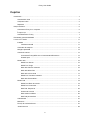 2
2
-
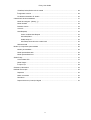 3
3
-
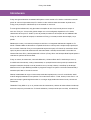 4
4
-
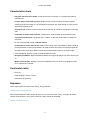 5
5
-
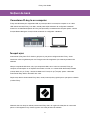 6
6
-
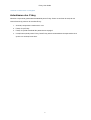 7
7
-
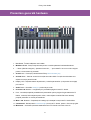 8
8
-
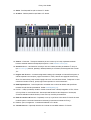 9
9
-
 10
10
-
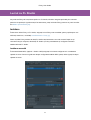 11
11
-
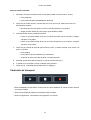 12
12
-
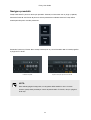 13
13
-
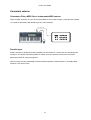 14
14
-
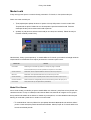 15
15
-
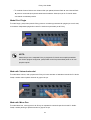 16
16
-
 17
17
-
 18
18
-
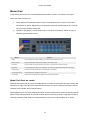 19
19
-
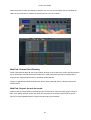 20
20
-
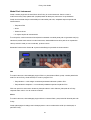 21
21
-
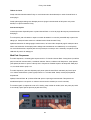 22
22
-
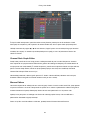 23
23
-
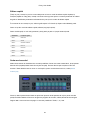 24
24
-
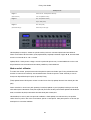 25
25
-
 26
26
-
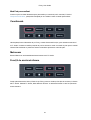 27
27
-
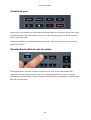 28
28
-
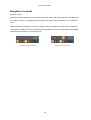 29
29
-
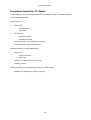 30
30
-
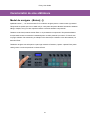 31
31
-
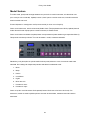 32
32
-
 33
33
-
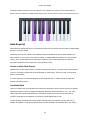 34
34
-
 35
35
-
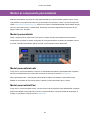 36
36
-
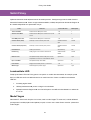 37
37
-
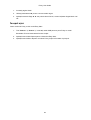 38
38
-
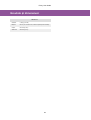 39
39
-
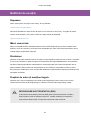 40
40
Novation FLkey 37 Manualul utilizatorului
- Categorie
- Tastaturi MIDI
- Tip
- Manualul utilizatorului
Alte documente
-
Roland Fantom Manual de utilizare
-
Roland FA-08 Manualul proprietarului
-
Roland Octa-Capture Manual de utilizare
-
Roland Fantom Manualul proprietarului
-
Roland JUPITER-50 Manual de utilizare
-
Yamaha S90 ES Manual de utilizare
-
Roland FR-1x Manual de utilizare
-
Roland Fantom 8 Manual de utilizare
-
Roland FA-08 Manualul proprietarului
-
Yamaha MO6 Manualul proprietarului